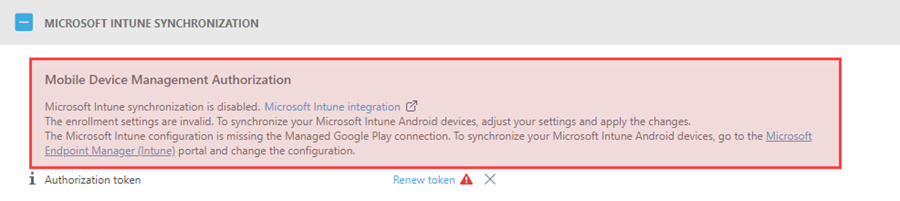Συγχρονισμός του Microsoft Intune (Android)
Εάν χρησιμοποιείτε το Microsoft Intune, μπορείτε να συγχρονίσετε τον λογαριασμό σας στο Microsoft Intune με το ESET PROTECT για να διαχειριστείτε τις συσκευές Android στο Microsoft Intune με το ESET PROTECT.
Προαπαιτούμενα •Προετοιμασία του Microsoft Intune για εγγραφή συσκευών Android. •Σύνδεση του Microsoft Intune με τον διαχειριζόμενο λογαριασμό σας στο Google Play. •Εγγραφή συσκευών ως Android Enterprise. •Μετεγκαταστήστε τις συσκευές που έχουν εγγραφεί ως Διαχειριστής συσκευής Android πριν από την εγγραφή. |
1.Στην Κονσόλα διαδικτύου ESET PROTECT, κάντε κλικ στα στοιχεία Περισσότερα > Ρυθμίσεις > Συγχρονισμός του Microsoft Intune.
2.Κάντε κλικ στο στοιχείο Λήψη συμβόλου.
3.Συνδεθείτε με τον λογαριασμό σας στο Microsoft Intune.
4.Μετά από μια επιτυχή σύνδεση, απαιτείται ένα Αίτημα δικαιωμάτων για το ESET PROTECT. Ελέγξτε τις παρεχόμενες πληροφορίες και κάντε κλικ στο στοιχείο Αποδοχή για να συνεχίσετε και να προσθέσετε ένα έγκυρο σύμβολο ελέγχου ταυτότητας στην εμφάνιση του ESET PROTECT.
Εάν υπάρχει κάποιο πρόβλημα με τη διεργασία εισαγωγής του συμβόλου εξουσιοδότησης, ανατρέξτε στο πλαίσιο πληροφοριών για λεπτομέρειες αντιμετώπισης προβλημάτων.
|
5.Στην ενότητα Ρυθμίσεις εγγραφής, επιλέξτε μία από τις μεθόδους εγγραφής:
oΕγγραφή όλων των συσκευών Android – Όλες οι συσκευές Android που βρίσκονται στο Microsoft Intune θα εγγραφούν αυτόματα στο ESET PROTECT.
oΕγγραφή συσκευών Android για όλους τους χρήστες – Εγγράψτε στο ESET PROTECT μόνο συσκευές Android με τον αντιστοιχισμένο χρήστη στο Microsoft Intune.
oΕγγραφή συσκευών Android από ομάδες του Microsoft Intune – Εγγράψτε στο ESET PROTECT μόνο συσκευές Android που αποτελούν μέρος επιλεγμένων ομάδων του Microsoft Intune.
6.Επιλέξτε την Άδεια χρήσης που χρησιμοποιήθηκε για την ενεργοποίηση των εγγεγραμμένων συσκευών Android.
7.Επιλέξτε μια Γονική ομάδα στην οποία θα ανήκουν οι εγγεγραμμένες συσκευές Android μετά την εγγραφή.
8.Ειδοποιήσεις (ενεργοποιείται από προεπιλογή) – Αυτόματη αποστολή ειδοποιήσεων σε κάθε συσκευή εάν δεν έχει ενεργοποιηθεί η προστασία. Οι ειδοποιήσεις ενημερώνουν τους χρήστες ότι η προστασία είναι εγκατεστημένη στις συσκευές τους και θα πρέπει να την ενεργοποιήσουν ανοίγοντας την εφαρμογή ESET Endpoint Security από το προφίλ εργασίας τους. Η συσκευή μπορεί να λάβει έως και τρεις ειδοποιήσεις: πέντε ημέρες, επτά ημέρες και εννέα ημέρες μετά την εγγραφή. Κάντε κλικ στην επιλογή Προσαρμογή για να προσαρμόσετε το μήνυμα ειδοποίησης.
9.Επιλέξτε το στοιχείο Εφαρμογή ρυθμίσεων εγγραφής για να αποθηκεύσετε και να εφαρμόσετε όλες τις επιλεγμένες παραμέτρους εγγραφής.
Οι συσκευές του Microsoft Intune θα είναι πλέον διαθέσιμες για διαχείριση τόσο στο ESET PROTECT όσο και στο Microsoft Intune.
Περιορισμοί πολιτικής σε συσκευές που έχουν εγγραφεί μέσω του Microsoft Intune ή του VMware Workspace ONE Όταν εγγράφετε μια συσκευή μέσω του Microsoft Intune ή του VMware Workspace ONE, το ESET Endpoint Security για Android αγνοεί τις ακόλουθες ρυθμίσεις πολιτικής: •Συσκευές που εκτελούν Android 9 και νεότερες εκδόσεις: Ασφάλεια συσκευών, Έλεγχος εφαρμογών, Anti-Theft •Συσκευές με το προφίλ εργασίας: Anti-Phishing, Έλεγχος διαδικτύου |